11 Mai puțin cunoscute caracteristici Microsoft Edge și cum să le folosiți
Microsoft Edge - un browser mai bun de la Microsoft - este ușor de actualizat cu noi caracteristici și soluții pentru a ne oferi o experiență web mai bună. Acesta este motivul pentru care este rapid câștigând un avantaj față de concurenții săi în timp ce ne surprindă cu caracteristici interesante cum ar fi tablourile de pe latura, citiți cu voce tare, etc.
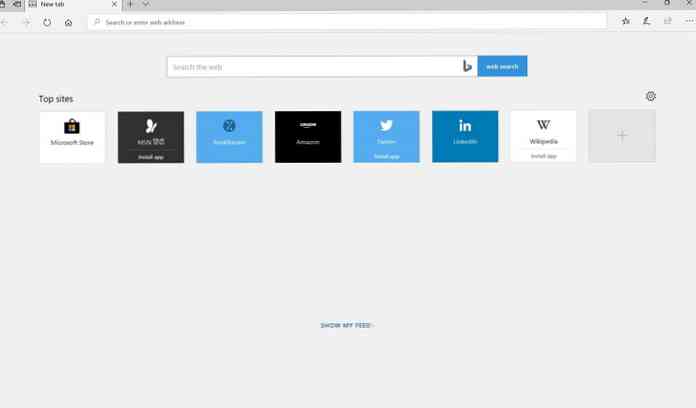
Deși unele dintre aceste caracteristici sunt împrumutate de la alte browsere web populare, deci este posibil să știți despre ele, dar are și câteva caracteristici unice. De aceea vă prezint cele mai bune și mai puțin cunoscute caracteristici ale Microsoft Edge și de asemenea detaliați pașii necesari pentru a le utiliza în mod eficient. Să începem.
Ștergeți istoricul navigării la ieșire
Browserul dvs. tinde să dețină o mulțime de informații despre navigarea dvs. online, făcând-o a comoara uriașă a datelor dvs.. De aceea se recomandă să ștergeți istoricul de navigare de fiecare dată când închideți browser-ul dvs. dacă sunteți preocupat de confidențialitatea dvs. online. Din fericire, puteți șterge automat istoricul de navigare în Microsoft Edge. Poti planificați curățarea automată a istoriei urmând acești pași:
- Deschide Microsoft Edge > faceți clic pe butonul de opțiuni > Selectați Setări.
- Sub “Sterge istoricul de navigare“, Click pe “Alegeți ce să ștergeți“.
- Acum, selectați elementele pe care doriți să le ștergeți și faceți clic pe clar buton.
- În cele din urmă, porniți “Ștergeți întotdeauna acest lucru când închid browserul“.
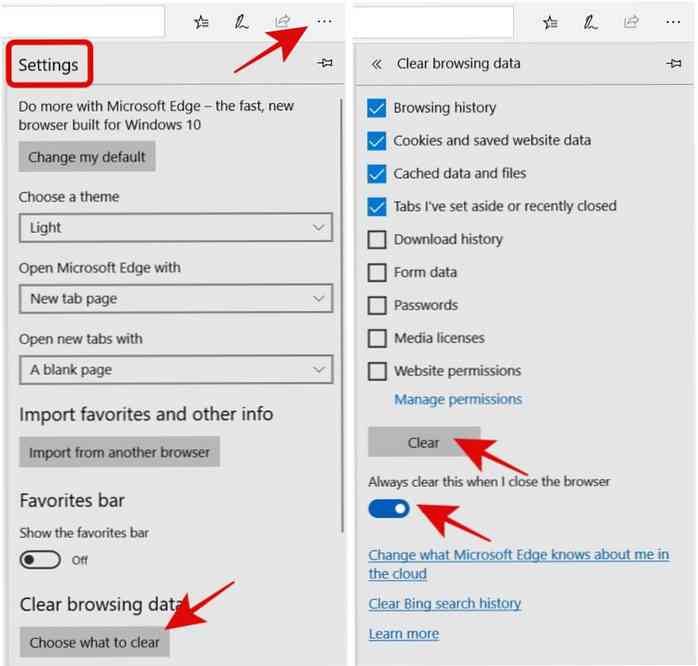
Configurați diferite pagini de pornire
Dacă răsfoiți anumite pagini web de fiecare dată când lansați browserul, puteți configurați-le să se deschidă automat pentru dvs.. Microsoft Edge va lansa cu aceste pagini de fiecare dată când o deschideți, făcându-l ușor să-i răsfoiți. Dacă sunteți entuziasmat, să vedem cum să setați mai multe pagini de pornire pe MS Edge:
- Faceți clic pe butonul de opțiuni din browser > alege Setări.
- Selectați “O anumită pagină sau pagini” pentru opțiunea numită “Deschideți Microsoft Edge cu” și tastați o adresă în caseta de text numită “Introduceți o adresă URL” și apăsați butonul Salvare pentru a seta adresa dată ca pagină de pornire.
- În cele din urmă, faceți clic pe “Adăugați o pagină nouă” pentru a adăuga mai multe linkuri.
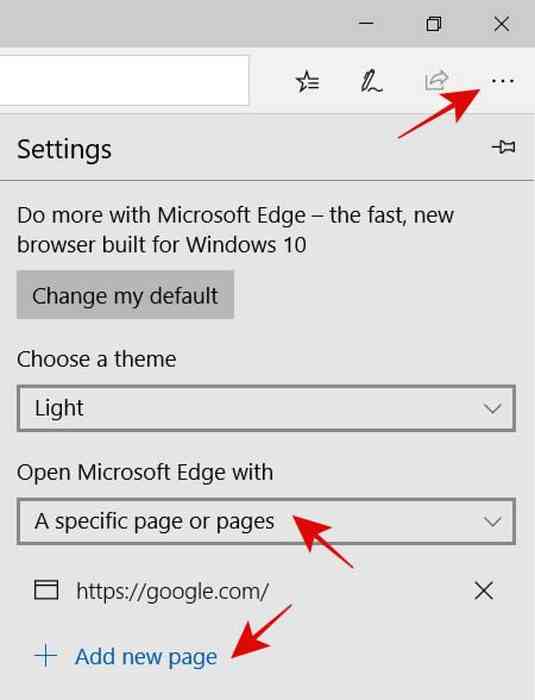
Alegeți tema întunecată / neagră
Puteți trece la o temă mai închisă pe Microsoft Edge, permițându-vă să lucrați cu ușurință în întuneric. Tema întunecată cauzează mai puțină presiune asupra ochilor, oferindu-ti posibilitatea sa lucrezi mai mult.
Limitează luminozitatea ecranului și conservă și bateria. Aveți posibilitatea să tweak browser-ul pentru a treceți la o temă întunecată urmând acești pași:
- Faceți clic pe butonul de opțiuni din browser > Selectați Setări.
- Selectați Întuneric pentru opțiunea numită “Alegeți o temă“.
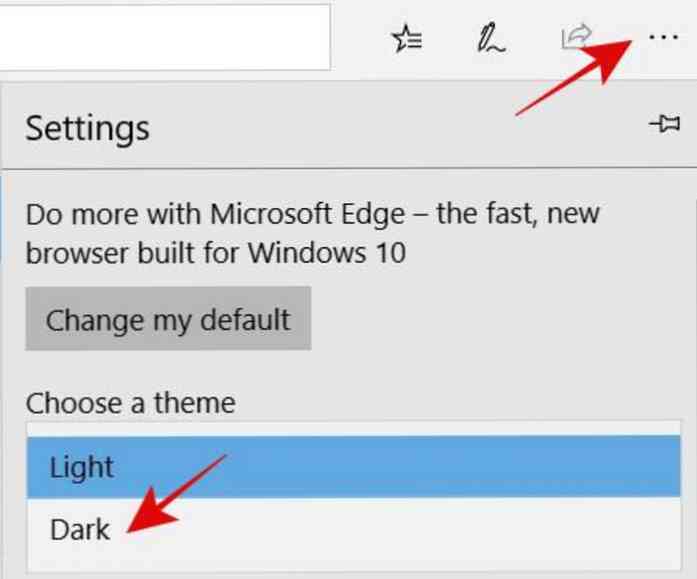
Cereți să citiți cu voce tare o pagină web
Când sunteți prea ocupat sau prea obosit pentru a citi o pagină de unul singur, puteți cereți browserului dvs. să citească cu voce tare conținutul unei pagini web în timp ce vă așezați înapoi și vă bucurați să o ascultați. Puteți, de asemenea, să ajustați viteza de citire sau să întrerupeți citirea făcând clic pe pictograma persoană afișată în bara de audiență citită de browser.
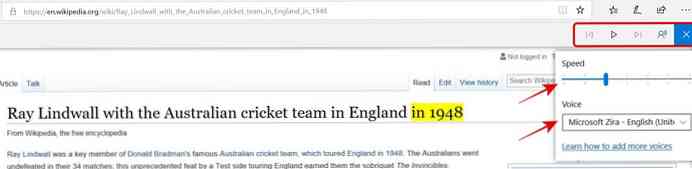
Aveți posibilitatea să activați caracteristica read-out făcând clic pe butonul de opțiuni și selectând opțiunea numită “Citește cu voce tare“. Rețineți că puteți, de asemenea, să faceți clic dreapta pe pagină și să selectați “Citește cu voce tare” din opțiuni.
Adaugă orice pagină în lista de citire
Adesea, articolele și postările de pe blog sunt destul de interesante pentru a citi, dar este posibil să nu avem suficient timp pentru a trece prin ea în acest moment. Într-o astfel de situație, puteți adăuga pagina în lista de citire și reveniți la ea când sunteți liberi.
Este posibil să vă creați lista dvs. de lectură salvați paginile web pentru mai târziu în MS Edge. Puteți urma acești pași pentru a salva o pagină web în lista dvs. de citire:
- Deschideți o pagină în MS Edge > apasă pe stea în bara de adrese.
- Apasă pe “Listă de citit” apoi faceți clic pe Adăuga buton.
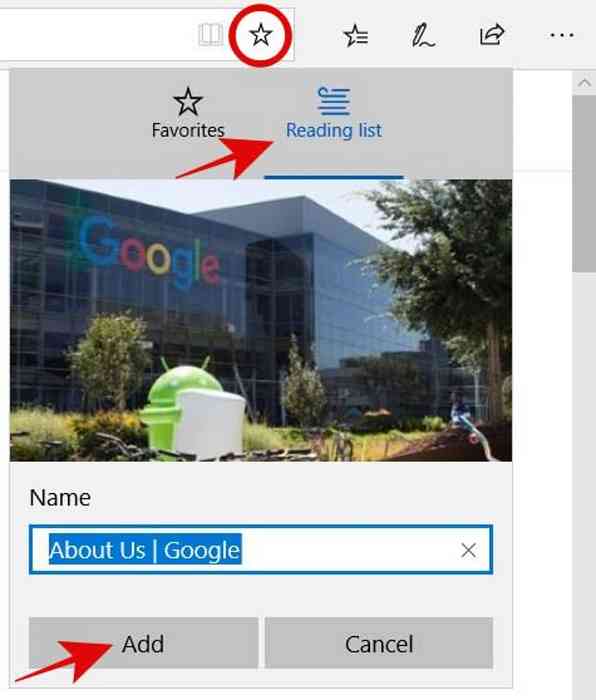
Evidențiați paginile web și PDF-urile
Te-ai gândit vreodată că poți adnota, desena sau evidenția o pagină web sau un PDF? MS Edge este singurul browser care oferă instrumente de marcare de facto. Puteți face clic pe “Adăugați note” butonul de lângă bara de adrese pentru a comuta la modul adnotări.
Odată ce vă aflați în modul adnotări, puteți selecta unul dintre instrumentele din bara de adnotări și adăugați o notă, evidențiați sau clipați o parte a paginii. Puteți face toate acestea direct în browser. În cele din urmă, puteți să o salvați și să o distribuiți.
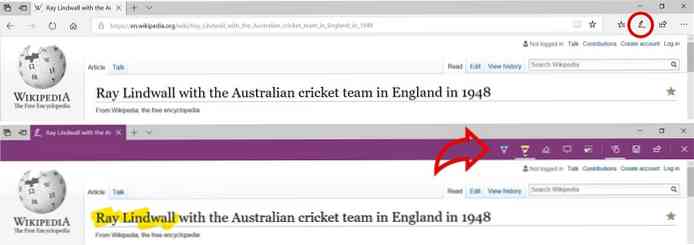
Deconectați filele deschise pentru mai târziu
De obicei, deschidem o mulțime de file în fereastră în timp ce navigăm pe web. Este ușor să deschideți mai multe file, dar este greu să le organizați după necesități. Din fericire, MS Edge oferă o caracteristică superbă (numită “Setați filele deoparte”) sa te ajut organizați aceste file și evitați supraîncărcarea filelor în timpul navigării pe Internet.
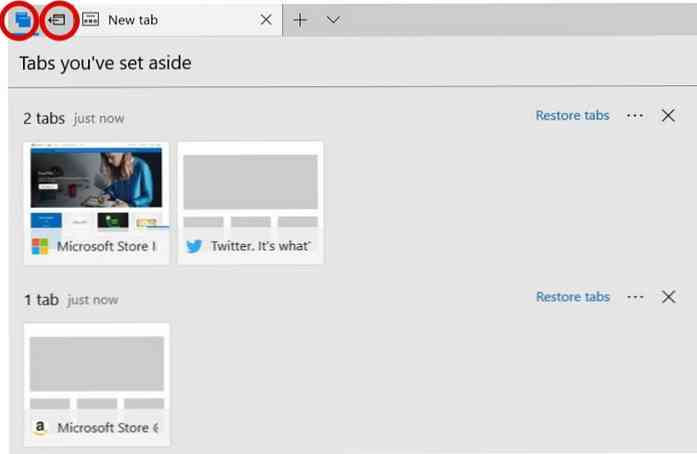
Puteți face clic pe “Setați aceste file deoparte” care este prezent în stânga barei de file pentru a aloca toate filele deschise. Când o apăsați, toate fișierele dvs. se stochează într-o locație temporară și le puteți relua cu câteva clicuri. Când aveți nevoie de ele, apăsați pe “Filele pe care le-ați lăsat deoparte” și faceți clic pe “Restaurați filele“.
Verificați instrumentele din vizualizarea Citire
Reading View este o caracteristică interesantă a MS Edge care simplifică o pagină web pentru citire. Ce este mai interesant este că Microsoft a adăugat niște instrumente gramaticale elegante care vă permit să evidențiați anumite părți ale discursului, să vedeți silabele etc..
Pachetul de instrumente gramaticale din vizualizarea de citire ajută la înțelegerea. Acestea fiind spuse, puteți urma acești pași pentru a activa funcțiile gramaticale:
- Când vă aflați în vizualizarea de citire, faceți clic pe un spațiu gol al articolului.
- Faceți clic pe “Instrumente de gramatică” butonul din bara de instrumente din partea de sus a paginii.
- Dacă nu aveți încă pachetul instalat, faceți clic pe OBȚINE pentru al descărca.
- După ce ați instalat pachetul, faceți clic pe “Instrumente de gramatică” butonul din nou, apoi faceți clic pe comutarea pe oricare sau pe toate opțiunile pentru fiecare cerință.

Consultați previzualizările tuturor filelor
Caracteristica de previzualizare a filei Microsoft Edge vă permite consultați miniaturile filelor deschise. Consider că această caracteristică este destul de utilă atunci când ați deschis mai multe filuri ale aceluiași domeniu, dar trebuie să selectați unul dintre ele pe baza conținutului.
Puteți activa bara de previzualizare a filelor făcând clic pe “Afișați previzualizarea filei” buton, care este prezent chiar lângă “Filă nouă” buton.
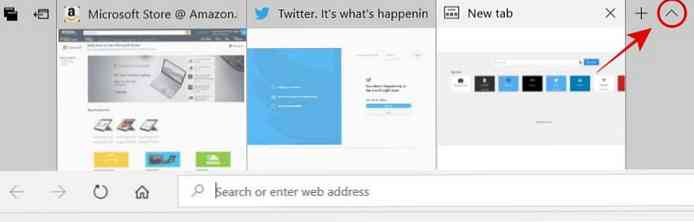
Activați modul întunecat pentru pagini
Opriți luminile este o extensie pentru Microsoft Edge, care vă permite să citiți o pagină web sau să vizionați un videoclip în modul întunecat. După ce o instalați și o activați, a lampă apare lângă bara de adrese. Puteți apăsa butonul pentru a activa sau a dezactiva modul întunecat. Urmați acești pași pentru ao instala și a activa:
- Faceți clic pe butonul de opțiuni > Click pe Extensii.
- Clic “Explorați mai multe extensii“, și căutați și instalați extensia numită “Stinge luminile” din Magazinul Microsoft.
- Faceți clic din nou pe butonul de opțiuni > alege Extensii.
- Apasă pe “Porniți-l” butonul de lângă extindere pentru al activa.
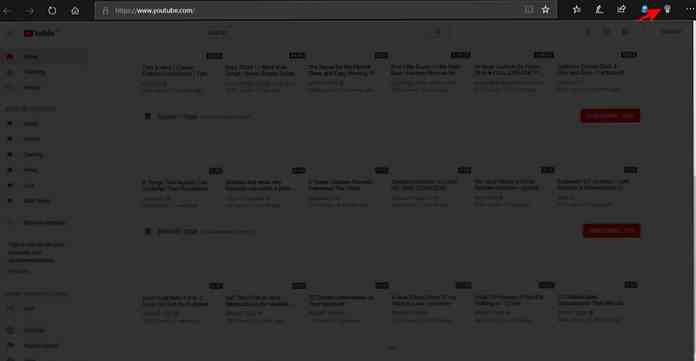
Blocați toate elementele de urmărire
Ghostery este o altă extensie la îndemână blochează elementele de urmărire în timpul sesiunilor de navigare. Caracteristicile sale îmbunătățite anti-tracking vă protejează confidențialitatea online, precum protecția de urmărire în Mozilla Firefox.
Ghostery se împachetează, de asemenea, într-un bloc de anunțuri elimină reclamele intruzive de pe paginile web, astfel încât să vă puteți concentra pe conținutul demn. Trebuie să urmați acești pași pentru a instala extensia și a o activa:
- Faceți clic pe butonul de opțiuni din MS Edge > Click pe Extensii.
- Dă click pe link “Explorați mai multe extensii“, și căutați și instalați această extensie (“Ghostery“) din Magazin Microsoft.
- Acum, faceți clic pe butonul de opțiuni > alegeți opțiunea Extensii.
- Faceți clic pe “Porniți-l” pentru Ghostery pentru a activa extensia.
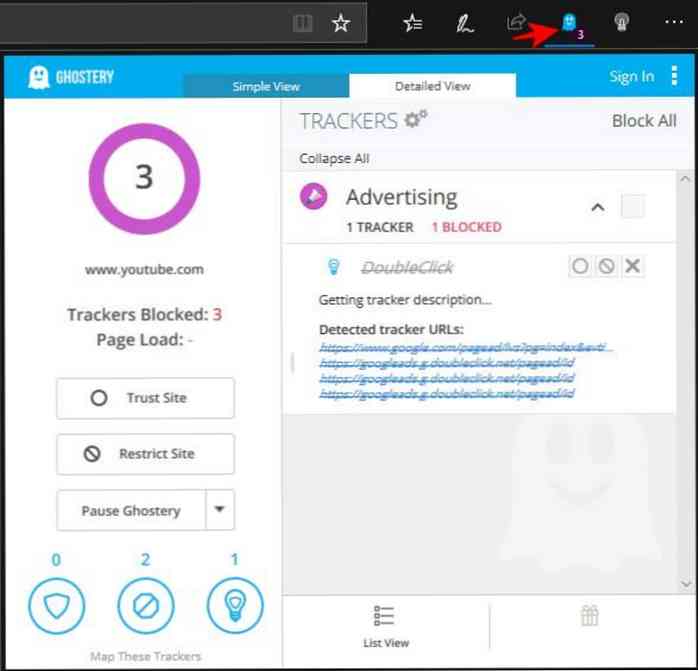
Toate acestea se referă la caracteristicile mai puțin cunoscute ale Microsoft Edge. sper ca o vei face încercați aceste caracteristici și îmbunătățiți productivitatea în timp ce utilizați browserul.
Care este caracteristica dvs. preferată printre caracteristicile enumerate în MS Edge? Vă rugăm să împărtășiți opinia dvs. scriind un comentariu sau să-mi trimiteți mesaje la @aksinghnet.




